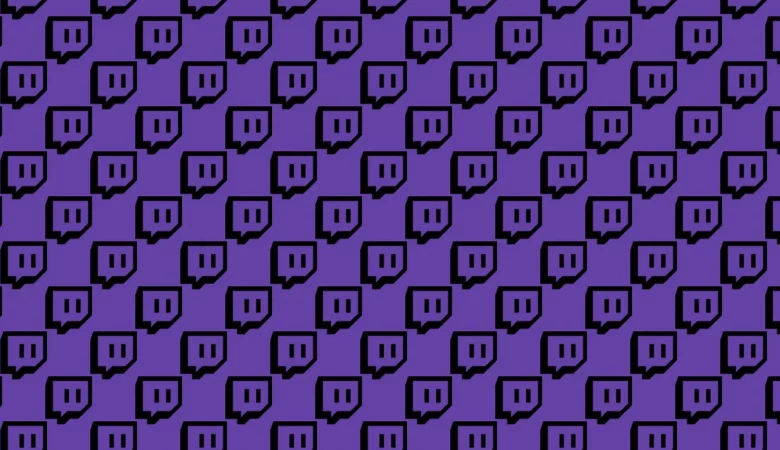Windows 11‘in ücretsiz yayınlanmasıyla birlikte oyuncuların bir kısmı bu ücretsiz yükseltmeyi bilgisayarlarında gerçekleştirdi. Windows 11’e geçen bazı oyuncular bu geçişin ardından Valorant’ı açmak istediğinde, TPM 2.0 hatasıyla karşılaştı. Bu hatanın çözümü basit olsa da bazı yöntemleri ilk defa duyuyor ve uyguluyor olabilirsiniz.
Valorant oyuncularının karşı karşıya kaldıkları TPM 2.0 hatası, oyunu çalıştırdıktan sonra ekranda ortaya çıkar ve bu hatayı çözmeden oyuna giriş yapmak mümkün değildir.
Valorant TPM 2.0 hatası nedir?
TPM 2.0, Windows 11’i sorunsuz kullanmak için gereken bir donanımsal güvenlik önlemidir. Windows 11’de Valorant’ı sorunsuz oynamak istiyorsanız Güvenli Önyükleme özelliğinin aktif olması ve TPM 2.0 donanımının olması gereklidir.
Valorant TPM 2.0 hatası nasıl çözülür?
Valorant TPM 2.0 hatası çözümü için aşağıdaki yöntemleri deneyebilirsiniz.
Windows 11 Güncellemelerini Kontrol Edin:
- Windows arama çubuğuna “Güncellemeleri Kontrol Et” yazın.
- Sonucunu açın ve “Güncellemeleri kontrol et” seçeneğine tıklayın.
- Eğer bekleyen güncellemeleriniz bulunuyorsa sisteminizi güncelleyin.
- Güncelleme yüklemeleri bittiğinde bilgisayarınızı yeniden başlatın.
- Bu adımları gerçekleştiremediyseniz bu bağlantıyı takip edin.
TPM 2.0 ve Güvenli Önyüklemeyi Etkinleştirin:
- BIOS ayarlarınıza gidin. (Bunun nasıl yapılacağını bilmiyorsanız ana kart üreticisinin yönergelerini okuyun. BIOS genelde bilgisayar ilk çalıştırıldığında, F12 veya DEL tuşuna basılarak açılır.)
- Ayarlar altında güvenlik bölüme gidin ve güvenli donanım desteğini aktif hale getirin.
- Daha sonra ayarlardan güvenli ön yüklemeyi (Secure Boot) aktif hale getirin
BIOS ara yüzü üreticiden üreticiye ve hatta versiyonlara göre ekranlar tasarımları, menülerin yerleşimleri vb. farklı olabilir. TPM 2.0 aktif etme ve güvenli önyüklemeyi açmanın yöntemlerini ana kartınızın modeline göre aramanızı tavsiye ederiz.